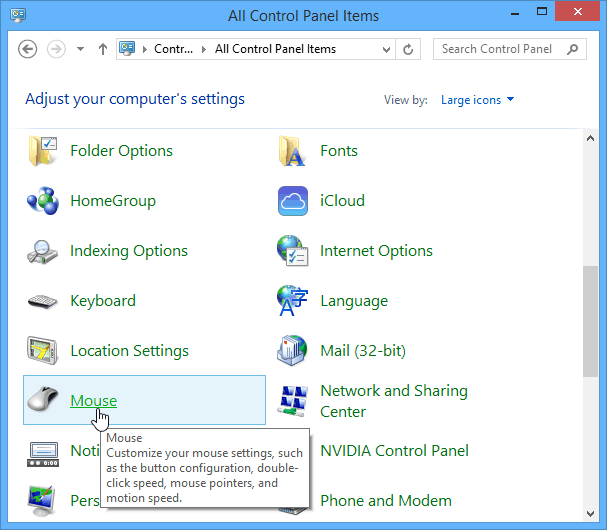Anleitung zum Mounten eines ISO-Images in Windows 7, Vista und XP
Microsoft Windows / / August 23, 2022

Zuletzt aktualisiert am

Wenn es darum geht, eine Disc-Image-Datei wie eine ISO auf Ihrer älteren Windows-Installation zu mounten, benötigen Sie ein Drittanbieter-Tool, um die Arbeit zu erledigen.
Aktualisieren:Windows 7 wird nicht mehr unterstützt. Unterstützung für XP beendet vor einigen Jahren. Und die Gleiches gilt für Vista. Windows 10 hingegen wird weiterhin unterstützt, und das hat es auch native Unterstützung für ISO-Images.
Ursprünglicher alter Artikel…
Virtual CloneDrive erleichtert das Mounten eines ISO-Images mit Windows 7, Windows Vista, Windows XP 64-Bit (x64) oder 32-Bit (x86). Leider gilt das Gleiche für IMG- und ZBIN-Dateien. Man könnte meinen, Windows 7 hätte die eingebaute Fähigkeit, ISO-Images zu mounten, aber leider ist dies nicht der Fall.
Virtuelles CloneDrive von Slysoft macht den Prozess sehr einfach, also folgen Sie den Schritten unten.
Notiz: Alle folgenden Aufnahmen wurden auf einem Windows XP-System aufgenommen.
1. Klicken Ich stimme zu um mit der Installation zu beginnen
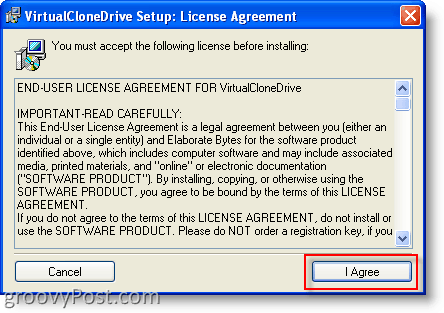
2. Klicken Nächste, Akzeptieren aller Vorgaben
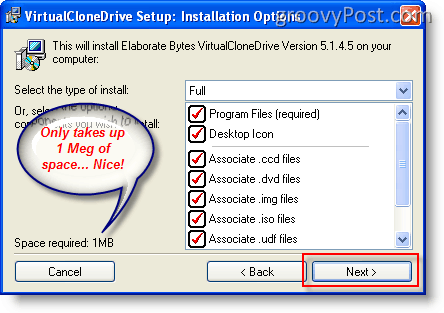
3.KlickenInstallieren Akzeptieren aller Standardeinstellungen (es sei denn, Sie möchten das Installationsverzeichnis ändern)
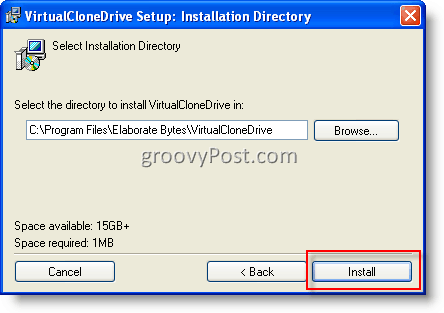
4. Klicken OK wenn das Feld „Gerät auswählen“ erscheint
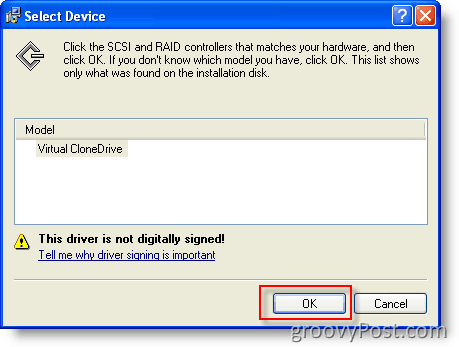
5. Klicken Mache trotzdem weiter in der Hardware-Installationsbox
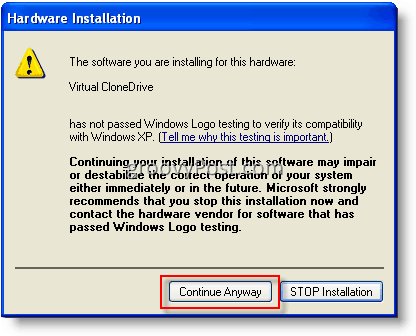
6.KlickenNah dran wenn die Installation abgeschlossen ist
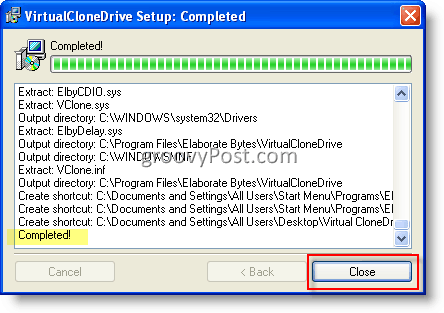
Fazit
Bei meinen beiden Installationen unter Windows XP wurde ich zum Neustart aufgefordert. Nach der Installation unter Windows 7 musste ich jedoch keinen Neustart durchführen.
Wenn Sie den Neustart durchführen, nachdem Sie wieder hochgefahren sind, sind Sie jedoch fertig. Doppelklicken Sie einfach auf ein Image, und es wird automatisch in Ihrem virtuellen Klonlaufwerk bereitgestellt.
Im Windows Explorer sieht es so aus, wenn keine Images gemountet sind:
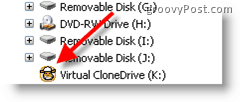
Zu manuell Mounten Sie ein Image, einfach:
Klicken Sie mit der rechten Maustaste auf Virtuelles CloneDrive, klicken Virtuelles CloneDrive und klicken Montieren (Wie Sie unten sehen können, können Sie hier auch eine ISO- oder eine andere Image-Datei aushängen.)
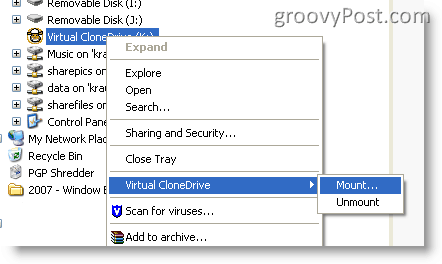
Aktualisieren:
Ungefähr ein Jahr nach der Veröffentlichung dieses Artikels habe ich auch begonnen, MagicDisc zum Mounten von ISO-Dateien zu verwenden. MagicDisc funktioniert hervorragend mit:
- XP, Windows Vista, Windows 7 x86 (32 Bit) und x64 (64 Bit)
- Server 2003, Server 2008 x86 (32 Bit) und x64 (64 Bit)
- Windows 98, ME, 2000
- MagicDisc-Download-Link
Link zum Herunterladen des virtuellen Klonlaufwerks
So finden Sie Ihren Windows 11-Produktschlüssel
Wenn Sie Ihren Windows 11-Produktschlüssel übertragen müssen oder ihn nur für eine Neuinstallation des Betriebssystems benötigen,...
So löschen Sie den Google Chrome-Cache, Cookies und den Browserverlauf
Chrome leistet hervorragende Arbeit beim Speichern Ihres Browserverlaufs, Cache und Cookies, um die Leistung Ihres Browsers online zu optimieren. Ihre Anleitung...
Preisanpassung im Geschäft: So erhalten Sie Online-Preise beim Einkaufen im Geschäft
Der Kauf im Geschäft bedeutet nicht, dass Sie höhere Preise zahlen müssen. Dank Preisgarantien erhalten Sie Online-Rabatte beim Einkaufen in...